


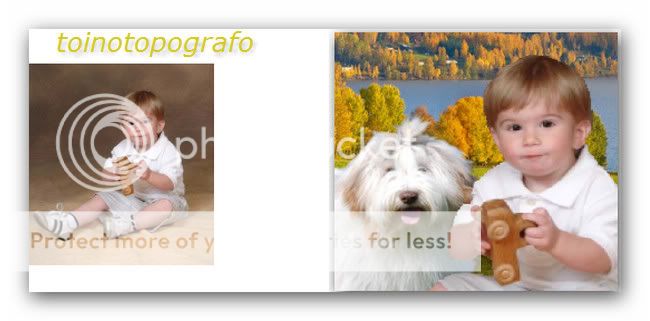
Con FotoMix fácilmente monta varias imágenes juntas, poner a la gente en diferentes lugares, por ejemplo. Sólo hay que establecer un fondo y las áreas de transparencia de las imágenes. Y entonces usted puede aplicar diversos efectos y realizar ajustes de color.
Fotos creativas
Lo primero que debe hacer cuando se utiliza FotoMix se haga clic en "Iniciar un nuevo proyecto vacío". De lo contrario, es posible que algunos elementos que se utilizan como ejemplo para el programa superan a su creación.
La elección del fondo
Después de asegurarse de que se trata de una creación desde cero, haga clic en el "fondo" para definir cómo será la imagen de fondo. Usted puede elegir cualquier fondo ("No Antecedentes") o desde una foto ("Fondo de fotos"). Para poner su propia imagen, haga clic en "Importar" y utilizar el "Open" (abierto) o "Search" (buscar).
También puede cambiar el tamaño, recortar, rotar y deformar la imagen de un par de botones a la izquierda, y ajustar los colores y los efectos de la aplicación. En "Tune", se puede ajustar el balance de la saturación, la iluminación, la luz del sol, el brillo y color. En la parte de "efectos" se encuentran varios efectos como pintura al óleo, la identificación de los bordes, papel viejo, y otros colores metálicos.
La adición de imágenes
Ahora es el momento de las imágenes que aparecen en la parte superior. La importación y ajustes en el "primer plano" de trabajo muy similar a la del fondo, con la diferencia que hay es una herramienta de borrador ("borrador").
Con la aprobación de la goma a través de la imagen, se observa un color que aparecen superpuestos. Esto es así porque, en el siguiente paso, esta área ha sido borrado. Usted puede agregar tantas imágenes como desee, simplemente haga clic en "Importar" y repetir el proceso varias veces.
Finalización de la instalación
En la pestaña "Composición" que se ve la foto colocada en la parte inferior y todas las otras imágenes que se han añadido en el paso anterior. Usted puede, con el "Move / Size", la posición de las imágenes en la pantalla, rotarlas y cambiar su tamaño. Sólo tiene que utilizar las plazas que aparecen alrededor de las fotos. En cuanto a la adición de texto y títulos, utilice el "Agregar texto".
Hay una herramienta llamada "pincel Fade", que actúa como una goma blanda y sirve para pasar en los bordes de las imágenes hasta que son perfectas con cortes en la asamblea. Si le resulta más fácil, no hay "Edge Fade", que activa una transparencia elíptica alrededor de la selección.
Cuando haya terminado, vaya a la pestaña "Finalizar", elegir o no una ventaja ("marco digital") y guardar, copiar o imprimir la imagen.
Idioma - Ingles - Windows Xp, Vista, 7 - Peso - 1,74 Mb
[Tienes que estar registrado y conectado para ver este vínculo]




 Pais :
Pais : 
 Mensajes : 1158
Mensajes : 1158 Puntos : 3487
Puntos : 3487 Reputación : 2
Reputación : 2

